Mikä On Hkcmd.exe, Miten poistaa Hkcmd moduuli ja korjata virheet?
tiivistelmä

mikä on hkcmd.exe? Onko se turvallinen ja sinun pitäisi poistaa se? Miten hkcmd-moduuli poistetaan? Jos etsit vastauksia näihin kysymyksiin, nyt tulet oikeaan paikkaan. MiniTool-ratkaisu näyttää sinulle paljon tietoa hkcmd: stä.exe, sekä ehdotus PC suojaus.
Mikä On Hkcmd.exe?
Hkcmd.exe, osa Intel Common käyttöliittymä (laillinen Windows-järjestelmän tiedosto, joka löytyy C:\Windows\System32 \ folder), on suoritettava tiedosto tietokoneessa. Tämä tiedosto ei ole Windows-järjestelmätiedosto ja se voi toimia Windowsin käynnistyksen yhteydessä ilman näkyvää ikkunaa.
lyhyesti sanottuna hkcmd, joka tunnetaan nimellä hotkey command, on Intelin hotkey-tulkki. Tyypillisesti Hkcmd-moduulin asentavat Intel 810-ja 815-Näytönohjaimet.
Hkcmd.exe on suunniteltu ohjaamaan videoon liittyviä pikanäppäimiä, suorittamaan nopeita näppäimistön komentoja ja käyttämään Intelin räätälöityjä grafiikkaominaisuuksia. Jos tietokoneellasi on Intel-näytönohjain, voit yksinkertaisesti painaa oikeaa näppäinyhdistelmää tehdäksesi useita toimia, esimerkiksi Ctrl + Alt + F12 voi viedä sinut Intelin grafiikan ja median ohjauspaneeliin.
Onko Hkcmd-Moduuli Haitallinen?
kun tiedetään, mitä hkcmd.exe on, saatat olla utelias toinen kysymys-onko hkcmd moduuli turvallinen? Kun etsit aihetta Internetissä, löydät monet käyttäjät myös kysyä tätä kysymystä, kuten alla:

saatat huomata, että hkcmd.exe prosessi on käytössä Task Manager joka kerta käynnistät tietokoneen. Näyttää siltä, että prosessi käynnistyy itsestään automaattisesti jokaisessa startupissa. Olet siis huolissasi tästä.
itse asiassa hkcmd.exe on aito Intel-allekirjoitettu prosessi ja se toimii yleensä järjestelmän käynnistyksen yhteydessä. Se voi kuitenkin tulehtua ja aiheuttaa ongelmia. Jotkut haittaohjelmat pystyvät naamioitumaan hkcmd: ksi.exe executable ja hyökkää tietokoneeseen.
Hkcmd.exe ei ole ratkaisevaa, jotta Windows-käyttöjärjestelmä toimii oikein, joten voit poistaa hkcmd-moduulin todellisten tilanteiden perusteella.
Hkcmd-moduulin Käynnistyksen esto (3 tapaa)
Seuraavassa on muutamia yksinkertaisia menetelmiä hkcmd: n poistamiseksi käytöstä.exe. Jos epäilet virustartuntaa, nämä tavat eivät ole sovellettavissa, ja sinun on toteutettava muita toimenpiteitä, jotka otetaan käyttöön myöhemmin.
Poista Hkcmd.exe Tehtävienhallinnasta
seuraa näitä ohjeita:
Vaihe 1: napsauta tehtäväpalkkia hiiren kakkospainikkeella ja valitse Tehtävienhallinta.
Vaihe 2: Paikanna hkcmd.exe ja napsauta Lopeta prosessi.
Poista Hkcmd-moduuli käytöstä Ohjauspaneelin kautta
jos haluat poistaa hkcmd-moduulin käynnistyksen käytöstä, voit tehdä sen Ohjauspaneelin kautta.
Vaihe 1: siirry Ohjauspaneeliin seuraamalla yhtä tapaa tässä post – 10 tapaa avata Ohjauspaneeli Windows 10/8/7.
Vaihe 2: Siirry Intel Extreme Graphicsiin ja poista asetus käytöstä – pikanäppäimet.
Vaihtoehtoisesti voit painaa Ctrl + Alt + F12 päästäksesi Intelin grafiikan ja median Ohjauspaneelin käyttöliittymään. Siirry Perustila-ikkunan alla Asetukset ja tuki-välilehteen ja poista valinta Hot Key-toiminnon ruudusta.
Poista Hkcmd-moduulin asennus
jos haluat poistaa hkcmd: n ja sen kantasovelluksen asennuksen, on tarpeen poistaa Intel(R) Graphics Media Accelerator. Seuraa alla olevia ohjeita:
Vaihe 1: paina Win + R saadaksesi Suoritusikkunan, input appwiz.cpl, ja paina Enter Ohjelmat ja ominaisuudet käyttöliittymä. Vaihtoehtoisesti, voit mennä tämän käyttöliittymän kautta Ohjauspaneelin.
Vaihe 2: Etsi Intel (R) Graphics Media Accelerator, napsauta sitä hiiren kakkospainikkeella ja valitse Uninstall.
emäsovelluksen, hkcmd: n, poistamisen jälkeen.exe ei näy Tehtävienhallinnassa, ellei se ole haitallinen.
Mitä tehdä, jos Hkcmd.exe on
edellä mainittu Virus, hkcmd.exe voi olla virus. Jos löydät hkcmd-moduulin mistä tahansa muusta paikasta kuin C:\Windows\System32 \ kansio, hkcmd.exe on saatettu korvata haitallisella versiolla.
Windows saattaa kertoa hkcmd: n.exe-tiedostoa ei löydy virheviestillä ” ei löydy c:\\winnt\\system\\hkcmd.exe ” eli hkcmd.exe lakkasi toimimasta tai kaatui.
No sitten, mitä sinun pitäisi tehdä, jos hkcmd.onko exe saanut tartunnan? Näiden ohjeiden avulla voit korjata hkcmd: hen liittyvät virheet.exe-tiedosto.

selaimen uudelleenohjaus virukset ovat kaikkialla ja uhkaavat tietokonetta. Tämä viesti näyttää, miten selaimen kaappaaja poisto Chrome, Firefox, jne.
Suorita Malwarebytes
Hkcmd-moduuli on saattanut tulla osaksi järjestelmän haittaohjelmia. Ensimmäinen asia, mitä sinun pitäisi tehdä, on suorittaa täydellinen järjestelmän skannaus ja katso, jos se löytää haittaohjelmia. Jos kyllä, poista se.
tätä työtä varten voit käyttää Malwarebytesin kaltaista tehokasta haittaohjelmistojen poistajaa, joka voi tuhota erilaisia haittaohjelmia ja suojata tietokoneesi viruksilta, vakoiluohjelmilta ja muilta haittaohjelmistoilta.
sen premium-version voi käyttää ilmaiseksi 14 päivän kuluessa. Mene viralliselle verkkosivulle ja saada tämä virustorjuntaohjelma tietokoneeseen.

käytä CCleaneria rekisterimerkintöjen
Hkcmd korjaamiseen.exe-tiedostoa voi käyttää useita ohjelmia. Kun poistat nämä ohjelmat, Windows saattaa säilyttää virheellisiä exe – rekisterimerkintöjä. Siten, Rekisteri voi tallentaa virheellisen entisen sijainnin, kun Windows yrittää etsiä näitä virheellisiä tiedostojen sijainnit. Tämän seurauksena tapahtuu hkcmd-virheitä.
tässä tapauksessa Windowsin rekisteri häiriintyy rikkinäisten asetusten ja virheiden myötä aiheuttaen kaatumisia. Voit ratkaista tämän ongelman, voit kokeilla CCleaner tyhjentää sotkua, jotta järjestelmän vakaampi.
Vaihe 1: Lataa CCleaner verkkosivuilta, asenna ja avaa se.
Vaihe 2: Siirry vasemmassa paneelissa sijaitsevaan rekisteriin, tarkista kaikki ruudut rekisterin puhdistaja-osiosta ja napsauta Etsi kysymyksiä.

Vaihe 3: Kun skannaus on valmis, valitse Korjaa valitut ongelmat korjata rekisterin ongelmia, kuten hkcmd moduuli rekisterin ongelmia, jos ne havaitaan.
Suorita Järjestelmätiedostojen tarkistin
, kun hkcmd.exe-tiedosto on saanut tartunnan, Windows – järjestelmän tiedostot voivat vioittua, mikä johtaa hkcmd-virheisiin. Korjata hkcmd moduuli ongelma, sinun pitäisi käyttää System File Checker suorittaa järjestelmän skannaus.
tämä työkalu voi skannata järjestelmän ja korjata puuttuvat tai vioittuneet järjestelmätiedostot. Tässä on opas, jota sinun tulee noudattaa:
Vaihe 1: syötä cmd hakukenttään ja napsauta sitä hiiren kakkospainikkeella valitaksesi Suorita järjestelmänvalvojana. Huomaa, että skannaus suoritetaan vain järjestelmänvalvojan oikeuksilla.
Vaihe 2: Syötä sfc /scannow Komentoriviikkunaan ja paina Enter.
Vaihe 3: Odota kärsivällisesti, kunnes skannaus on valmis.
tämän jälkeen käynnistä tietokone uudelleen nähdäksesi, liittyivätkö ongelmat hkcmd: hen.exe-tiedosto poistetaan.
Poista Intel Graphics-ajurien asennus
hkcmd-virheiden korjaamiseksi voit poistaa Intel graphics-ajurien asennuksen, koska viallinen ohjain voi aiheuttaa ongelmia.
tässä on opas:
Vaihe 1: Siirry Laitehallintaan hakupalkin kautta.
Vaihe 2: Napsauta näytönohjainta hiiren kakkospainikkeella ja valitse Uninstall driver.
Vaihe 3: Kun olet poistanut ohjaimen asennuksen, käynnistä tietokoneesi uudelleen ja Windows asentaa ohjaimen automaattisesti.
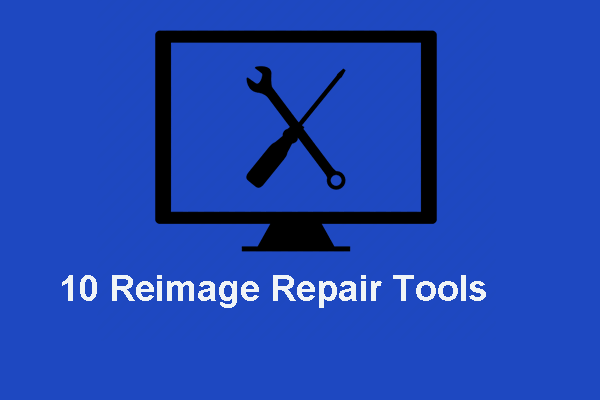
Reimage korjaus työkalu on apuohjelma, jota voidaan käyttää korjata käyttöjärjestelmän ja parantaa tietokoneen suorituskykyä. Tässä viestissä luetellaan top 10 reimage korjaustyökalut.
“tässä on mitä sinun pitäisi tehdä, jos löydät hkcmd moduuli käytetään virus. Vain jakaa näitä menetelmiä Twitterissä antaa enemmän ihmisiä tietää.”Klikkaa twiitataksesi
nyt kaikki hkcmd-moduulin tiedot (mukaan lukien mitä hkcmd.exe on, miten poistaa sen ja mitä tehdä, jos ihkcmd.exe on saanut tartunnan) kerrotaan sinulle. Tee vain noudattamalla edellä mainittuja tapoja suojata tietokoneesi.
lisäksi sinun tulee ryhtyä myös muihin toimiin pitääksesi tietokoneesi turvassa ja tietokoneen säännöllinen varmuuskopiointi on välttämätöntä. Tämä ehdotus on hyödyllinen sinulle ja voit jatkaa lukemista.
ehdotus:Varmuuskopioi tietokoneesi
viruksia esiintyy kaikkialla. Vaikka hkcmd.exe on laillinen tiedosto, haittaohjelma voi naamioida sen. Jotta vältettäisiin virusten ja haittaohjelmien aiheuttamat tietojen menetykset ja järjestelmähäiriöt, tärkeiden tiedostojen varmuuskopiointi ja järjestelmäkuvan luominen ovat suositeltavia.
PC-varmuuskopiointiin, ammattimaiseen Windows-varmuuskopiointiohjelmistoon, MiniTool ShadowMaker on kokeilemisen arvoinen. Se on suunniteltu varmuuskopioimaan tiedostoja & kansioita, Windows-käyttöjärjestelmää, levyjä ja osioita Windows 7/8/10: ssä.
kun järjestelmäonnettomuuksia tapahtuu, voit suorittaa nopean järjestelmäkuvan palautuksen palauttaaksesi tietokoneen entiseen normaalitilaan. Lisäksi tuetaan myös tiedostojen synkronointia ja levykloonia.
Hanki juuri nyt MiniTool ShadowMaker Trial Edition seuraavasta latauspainikkeesta ja asenna se tietokoneellesi ilmaiseksi 30 päivän kuluessa. Tietenkin, jos haluat käyttää tätä varmuuskopiointiohjelmisto koko ajan täynnä ominaisuuksia, päivittää Pro Edition kautta MiniTool Store.
tässä on kuinka varmuuskopioida tietokoneesi hkcmd-moduuliin liittyvien virusten tai haittaohjelmien välttämiseksi.
Vaihe 1: Open MiniTool ShadowMaker Trial Edition
- kaksoisnapsauta tätä ohjelmaa.
- Jatka kokeiluversion käyttöä napsauttamalla pidä kokeiluversio.
- Käynnistä paikallinen varmuuskopio napsauttamalla Yhdistä-painiketta.

Vaihe 2: Valitse Varalähde
- Siirry Varalähteeseen.
- Windowsin ajettavat järjestelmäosiot valitaan tämän ohjelmiston avulla. Voit luoda järjestelmäkuvan, et valitse varmuuskopiolähdettä uudelleen.
- tiedostojen varmuuskopioimiseksi on napsautettava lähde > kansiot ja tiedostot, sen jälkeen tarkistettava varmuuskopioitavat tiedostot ja napsautettava OK.
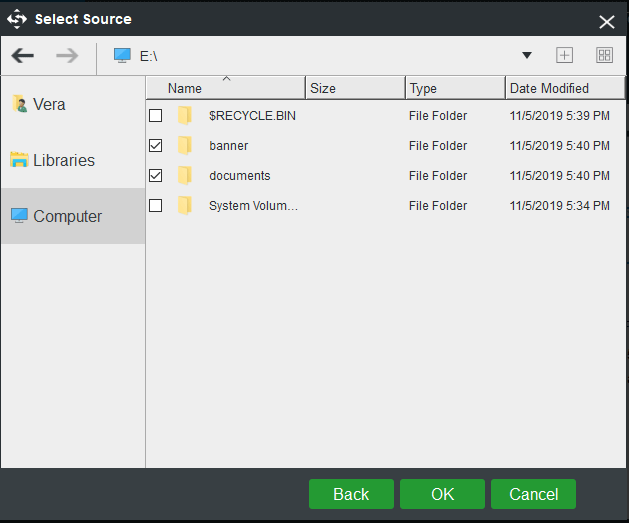
Vaihe 3: Valitse Varmuuskopiointikohde
- palaa Varmuuskopiosivulle ja valitse kohde valitaksesi tallennuspolun.
- ulkoinen kovalevy, USB-muistitikku, SSD jne. voidaan valita kohde.
- klikkaa OK.
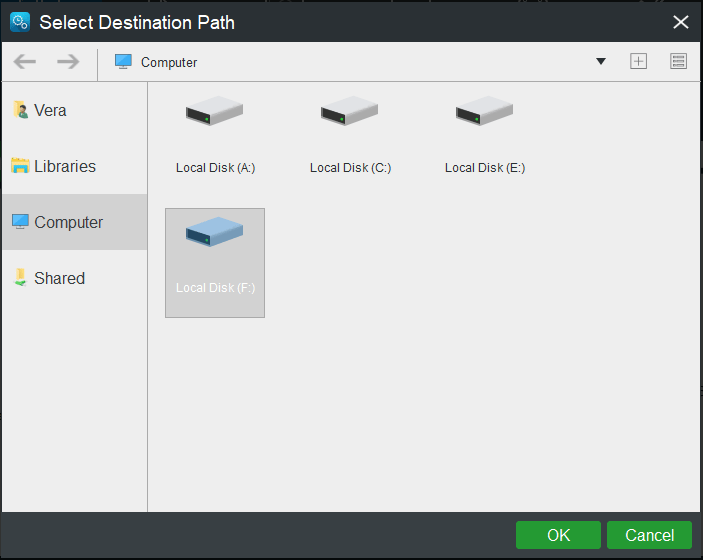
Vaihe 4:Suorita Varmuuskopiotehtävä
- Napsauta Varmuuskopioi nyt.
- tämä varmuuskopiointiohjelma siirtyy hallintasivulle tämän varmuuskopiotehtävän suorittamiseksi.

“MiniTool ShadowMaker on todella tehokas varmuuskopiointiohjelma ja se auttaa minua varmuuskopioimaan tiedostoja helposti, jotta vältetään virusten tai haittaohjelmien aiheuttamat hkcmd-moduuliin liittyvät tietojen menetykset.”Klikkaa twiittaamaan
Alarivi
mikä on hkcmd.exe? Onko tiedosto turvassa? Miten poistaa hkcmd käynnistyksen yhteydessä? Mitä tehdä, jos haittaohjelma käyttää hkcmd-moduulia? Sinun pitäisi tietää vastaukset näihin kysymyksiin. Vain tehdä noudattamalla oppaan tarjotaan tässä viestissä. Pitääksesi tietokoneesi turvassa, voit varmuuskopioida tietokoneesi MiniTool Shadowmakerin avulla.
jos sinulla on ehdotuksia hkcmd: stä.exe tai kysyttävää, kun käytät ohjelmistoa, kerro meille. Jätä kommentti alle tai ota yhteyttä sähköpostiin [email protected] voi olla saatavilla. Kiitos etukäteen.
Leave a Reply